我们在使用 win10系统 办公的过程中,难免需要用到邮箱来传输一些文件,而系统的邮箱使用非常的方便,可以把常用的邮箱添加到系统邮箱里,不过近日有些用户却遇到了win10邮箱接收
我们在使用win10系统办公的过程中,难免需要用到邮箱来传输一些文件,而系统的邮箱使用非常的方便,可以把常用的邮箱添加到系统邮箱里,不过近日有些用户却遇到了win10邮箱接收不到邮件的情况,对此win10邮箱收不到邮件怎么办呢?这里小编就来告诉大家win10系统邮箱收不到邮件解决方法。
推荐下载:win10旗舰版64位
具体方法:
1、登录163邮箱,点击设置找到 POP3/SMTP/IMAP。
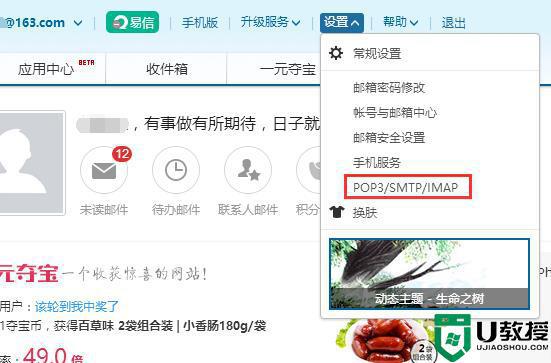
2、勾选“开启pop3服务”和“开启IMAP服务”。
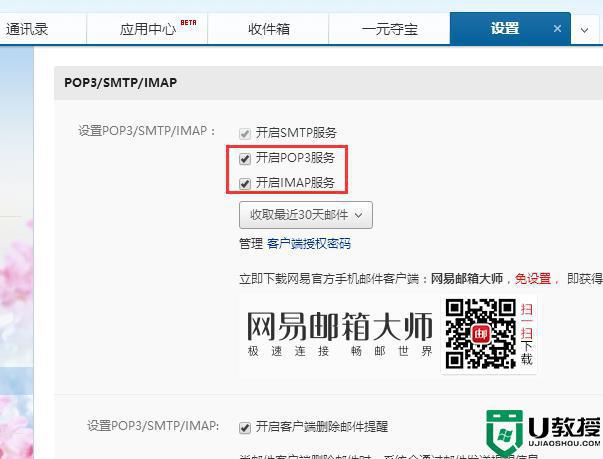
3、收取短信验证码。
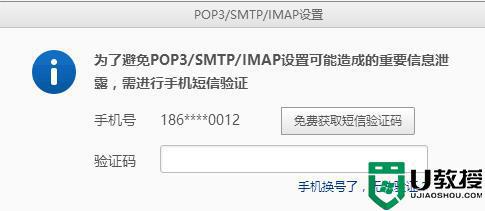
4、点击“确定”后成功设置。
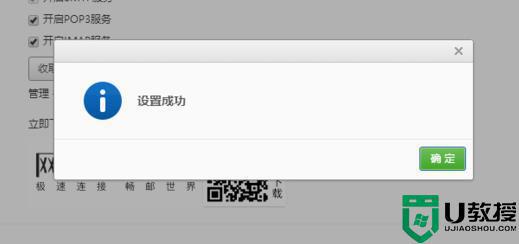
5、返回Win10邮箱界面,输入“客户端授权密码”。
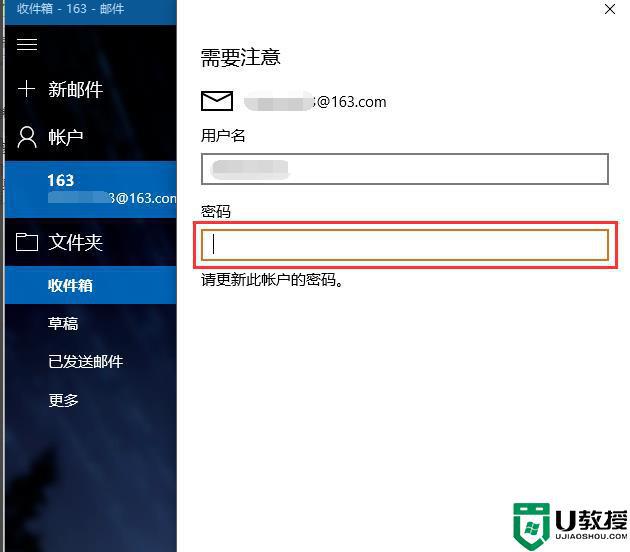
6、完成后win10邮箱即可搜索163网易邮箱邮件。
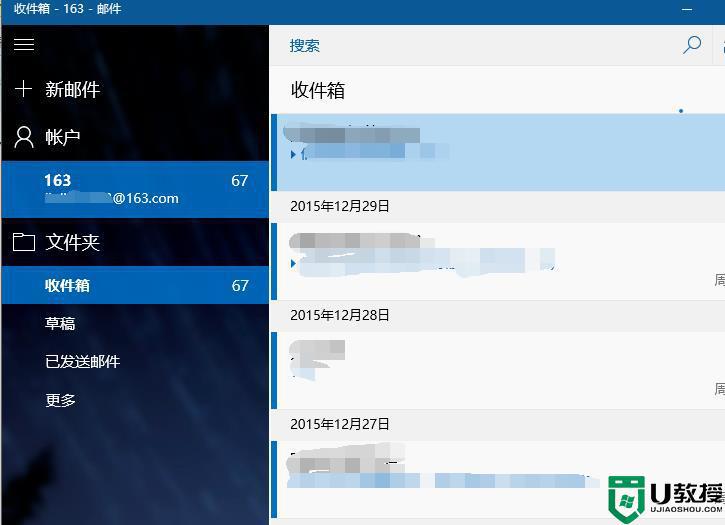
上述就是小编告诉大家的win10系统邮箱收不到邮件解决方法了,有出现这种现象的小伙伴不妨根据小编的方法来解决吧,希望能够对大家有所帮助。
